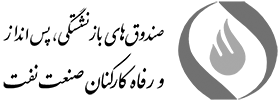ایمیل به عنوان یک ابزار بسیار مهم برای ارسال پیام بصورت الکترونیکی بشمار میرود ایمیل امروزه به عنوان یکی از پر کاربردترین ابزار برای ارسال اطلاعات بکار میرود در گذشته نامهها و پیامها بیشتر به کمک پست، پیک، تلگراف، فاکس ارسال میشد، اما با گذشت زمان و پیشرفتهای حاصل شده در دنیای اینترنت تمامی این روشها جای خود را به ایمیل داد.
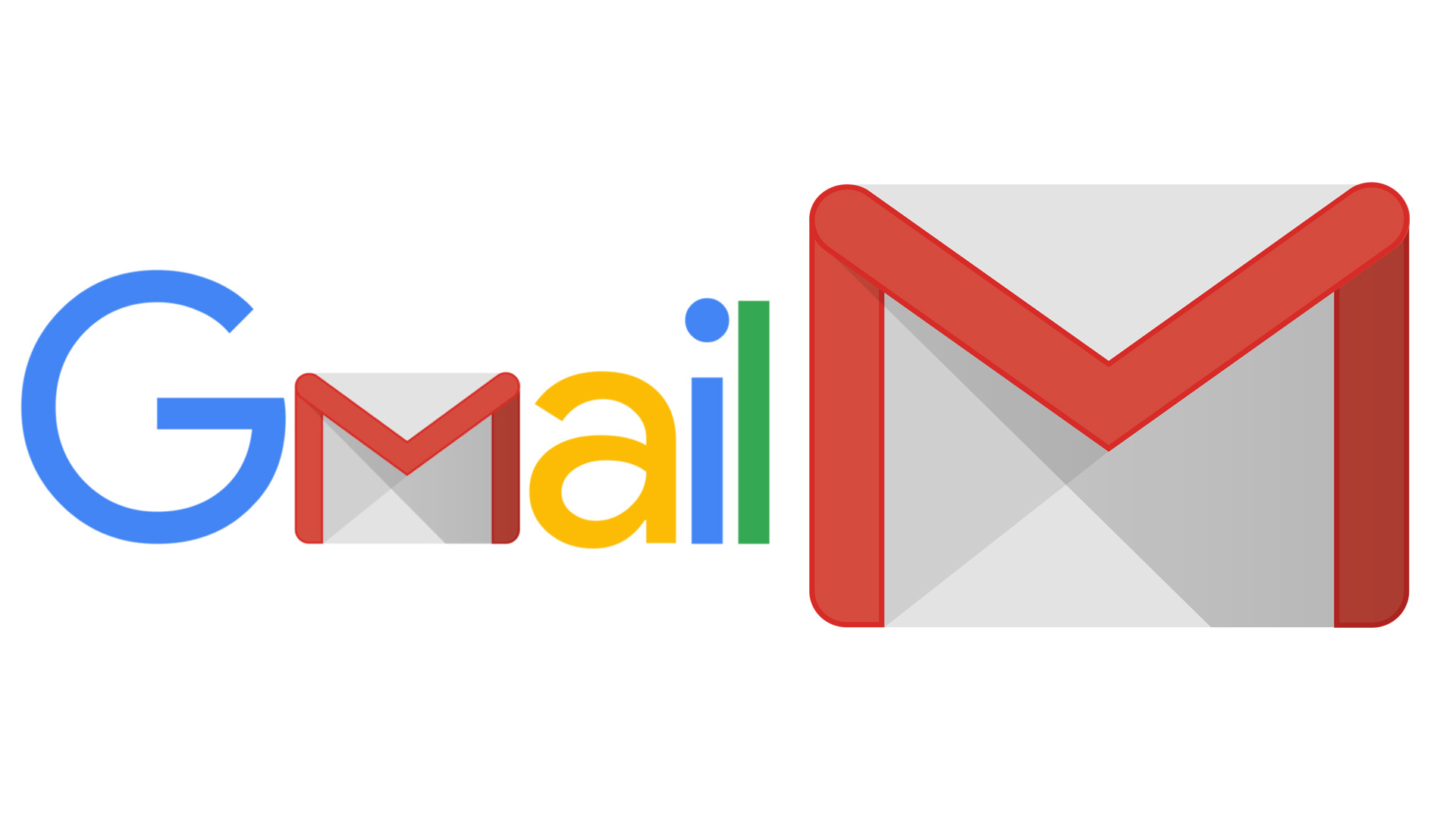
در این مقاله به شما آموزش خواهیم داد که چگونه یک ایمیل در دنیای اینترنت با کامیپوتر وموبایل برای خود بسازید تا صندوق الکترونیکی امنی در اینترنت داشته باشید. البته مراحل ساخت ایمیل در کامپیوتر و موبایل تقریباً شبیه به هم است.
در این مطلب با زبان عامیانه با شما سخن خواهیم گفت، تا انتقال مفاهیم به شکل ساده صورت بپذیرد.
ایمیلی که داخل گوگل ساخته میشه رو اصطلاحا جیمیل میگن. جیمیل برای تمامی سرویسهای گوگل به خصوص گوگل پلی استفاده میشه و برای استفاده از گوگل پلی تا یک جیمیل معتبر وارد نکنین اجازه ورود به شما رو نمیده.
قسمت اول: وارد شدن به صفحه جیمیل برای ساخت ایمیل
روش اول: از طریق این لینک وارد بشین.
روش دوم: وارد صفحه اصلی گوگل بشین و در قسمت بالا سمت راست گزینه جیمیل Gmail رو بزنین.
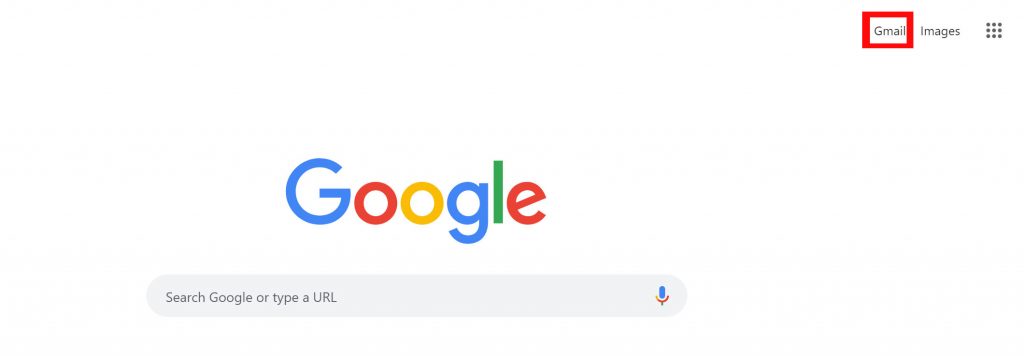
وقتی روی این گزینه کلیک میکنید به قسمتی وارد میشین که باید اکانت جیمیلتون رو بسازید.
توی این صفحه روی گزینه Create An Account کلیک کنین. دو تا گزینه براتون باز میشه که یکی for myself (برای خودم) و یکی دیگه to manage my business (برای مدیریت کسب و کارم) هستش. نسبت به کاری که دارید یکی رو انتخاب کنین.
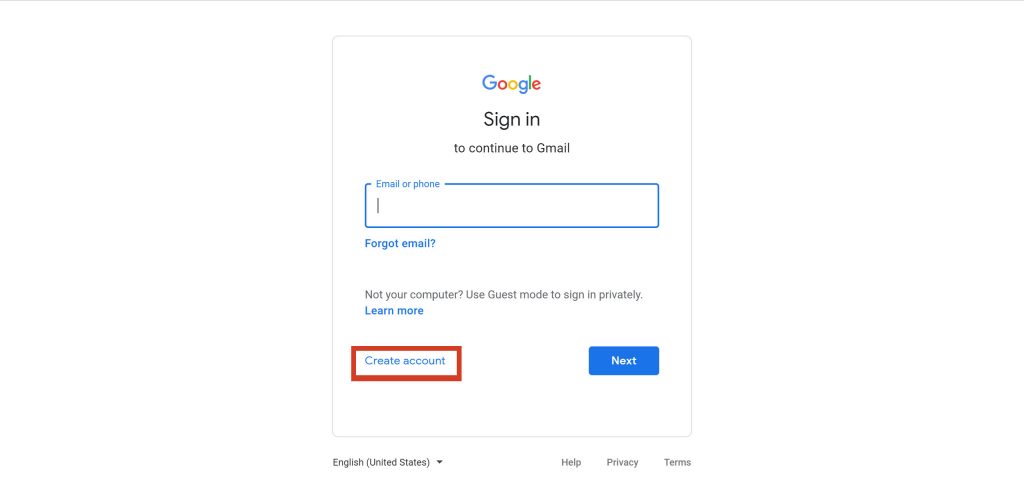
قسمت دوم: وارد کردن اطلاعات شخصی برای ساخت ایمیل
این قسمت اهمیت زیادی داره. به خاطر اینکه همهی کاربران و حتی گوگل با این اکانتی که میسازید شما رو میشناسن. پس حتماً توی انتخاب اسم و نام کاربری حساسیت به خرج بدین. این اطلاعات شخصی شامل نام، نام خانوادگی، نام کاربری یا همون نامی که مایلید کاربران و گوگل شما رو با اون بشناسن و در نهایت انتخاب رمز یا همون گذر واژه س.
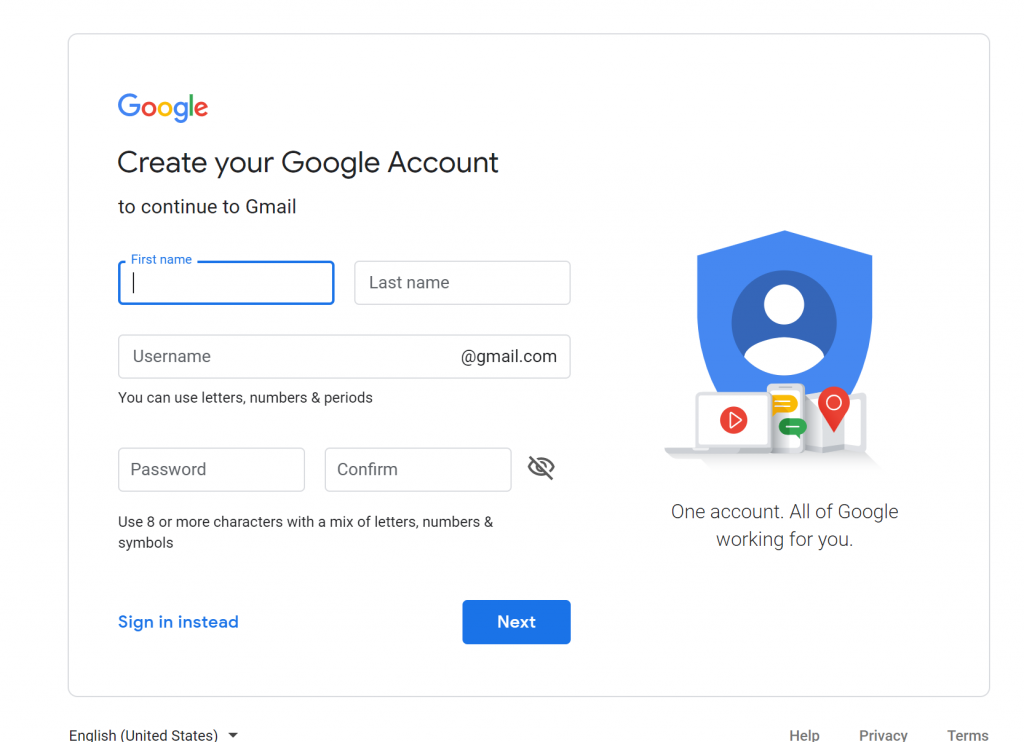
توی قسمت first name و last name میتونین از اسامی فارسی هم استفاده کنین، اما در نهایت چیزی که به کاربر نشون داده میشه همون نام کاربری به صورت انگلیسی یا فینگلیش هست.در قسمت بعدی که Username هست میتونین نام کاربری مورد علاقه تون که از نظر گوگل تکراری نباشه رو انتخاب کنید. اگه تکراری باشه یه پیغام خطا دریافت میکنین و خود گوگل به شما میگه این نام کاربری قبلاً توسط شخص دیگهای ثبت شده. ممکنه گوگل به شما پیشنهاد اسامی خاصی بده.
اینجا اختیار با خودتونه که بخواید این اسامی که پیشنهاد شده رو انتخاب کنین یا با آزمون و خطا اسمی که مورد نظر خودتون هست رو انتخاب کنین. اما یه نکتهی مهم که نباید فراموش کنین و گوگل هم این رو به شما گوشزد میکنه اینه که از علامتهای اختصاری و عجیب و غریب توی نام کاربری یا همون Username نباید استفاده کنین. علامتهایی مثل (! $%^&*_+) از نظر گوگل قابل قبول نیستن و به شما پیغام خطا میده.
تو قسمت پسورد یا همان create a. password یه رمز عبور انتخاب کنین و در قسمت Confirm Your Password اون رو تکرار کنین. اما سعی کنین رمز عبورتون بیشتر از ۸ رقم باشه و حتما از اعداد، حروف و علامتهای اختصاری مثل (! $%^&*_+) برای قویتر کردن پسورد و همچنین جلوگیری از هک نشدن اکانت جیمیل، استفاده کنین. تو این قسمت میتونین شماره تلفن و ایمیل بازیابی رو وارد کنین؛ که البته حتمنی نیست و اگه خواستین میتونین اینکارو انجام بدین.
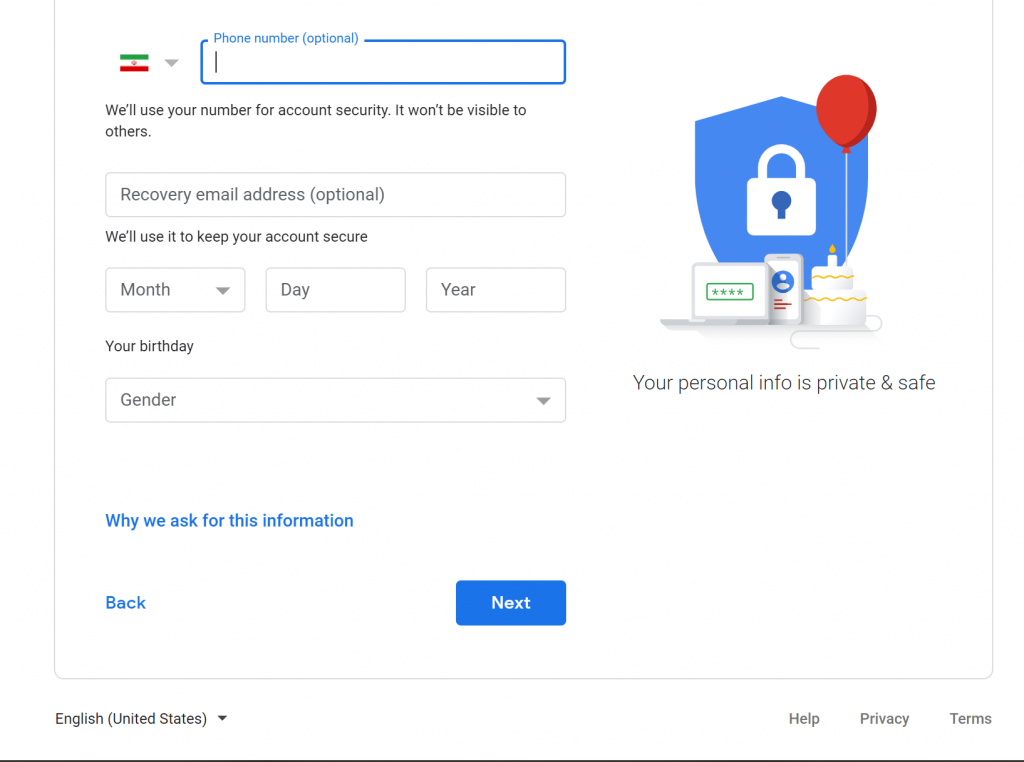
اول ایران رو از توی کشورها پیدا کنین و بعد شمارتون رو وارد کنین. اگه یه وقت خدایی نکرده در آینده رمز عبور و ایمیل پشتیبانی تون رو فراموش کردید، همین شماره که اینجا اضافه میکنیم خیلی میتونه کمکون کنه. بعد یه ایمیل ریکاوری باید انتخاب کنین که اگه یه وقت خدانکرده پسوردتون رو فراموش کردین، اکانتتون به فنا نره.فیلد بعدی، مربوط به تاریخ تولده. باید به ترتیب از چپ به راست ماه، روز و سال تولدتون رو وارد کنین. توی فیلد بعدی باید جنسیتتون رو انتخاب کنین. میتونین یکی از گزینههای female (خانم)، male (آقا)، rather not say (ترجیح میدم نگم) و custom رو انتخاب کنین و بعد گزینه next رو انتخاب کنین.
اگه تو مرحله قبل شماره تون رو وارد کردین:
یه صفحه باز میشه که از شما میخواد که شماره تون رو تایید کنید. send رو انتخاب کنین تا یه کد ۶ رقمی به شماره تون بیاد.
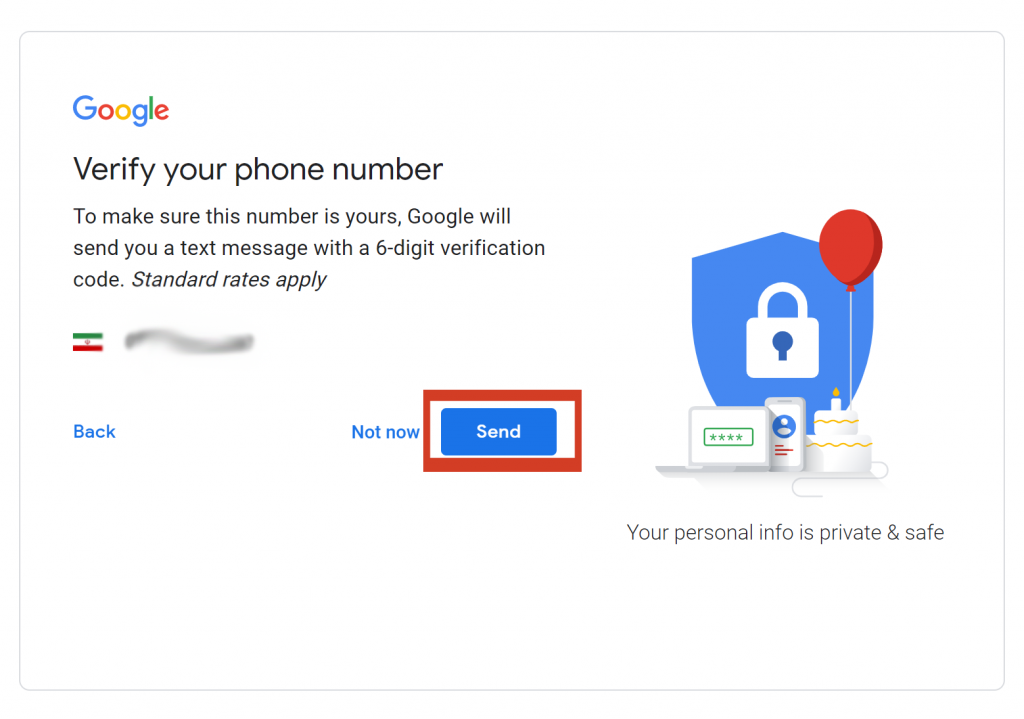
تو این مرحله گوگل برای شما یه پیامک تأیید ارسال میکنه که حاوی یک عدده. عدد رو وارد کنین و بعد روی گزینه verify کلیک کنین.
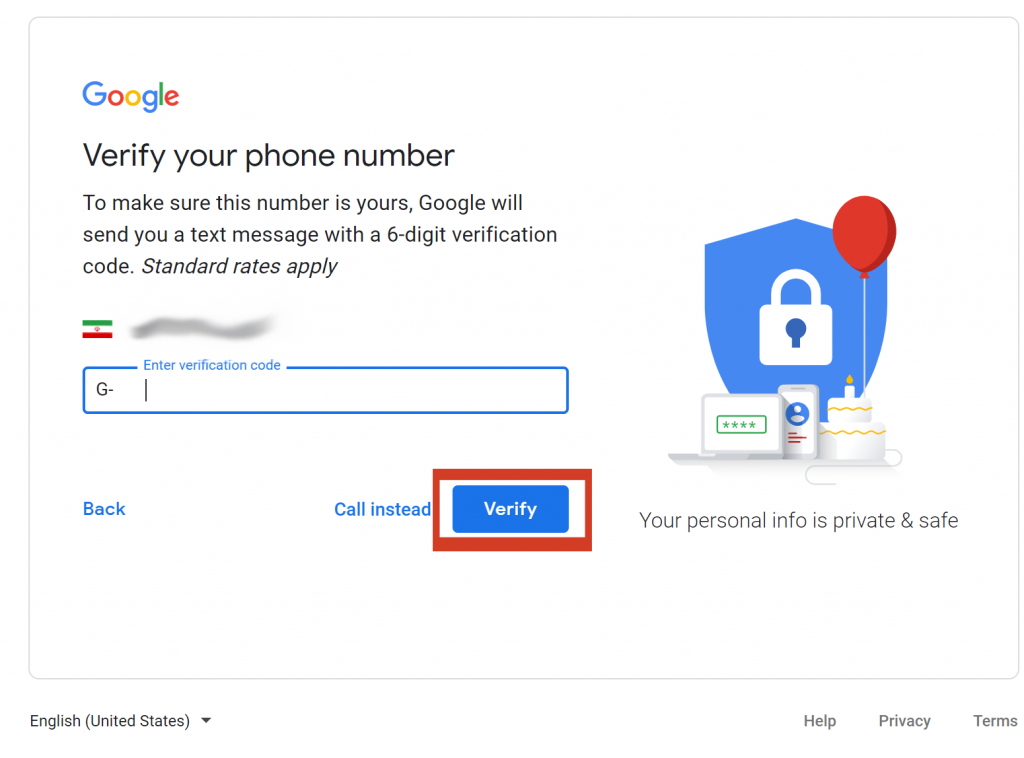
اگه گوشی شما توی دریافت پیامک مشکل داره، میتونین از روش جایگزین دیگهای که به Call Instead معروفه استفاده کنین. توی این روش گوگل با شما تماس میگیره و رمزرو براتون میخونه.
قست سوم: اگر شرایط و قوانین ساخت ایمیل را قبول دارید، تأیید کنید
توی این قسمت گوگل همهی قوانین و شرایط مربوط به ساخت ایمیل رو در اختیار شما قرار میده. اگه مایل بودین میتونین مطالعه کنین وگرنه روی گزینه موافقم یا (I Agree) کلیک کنین.
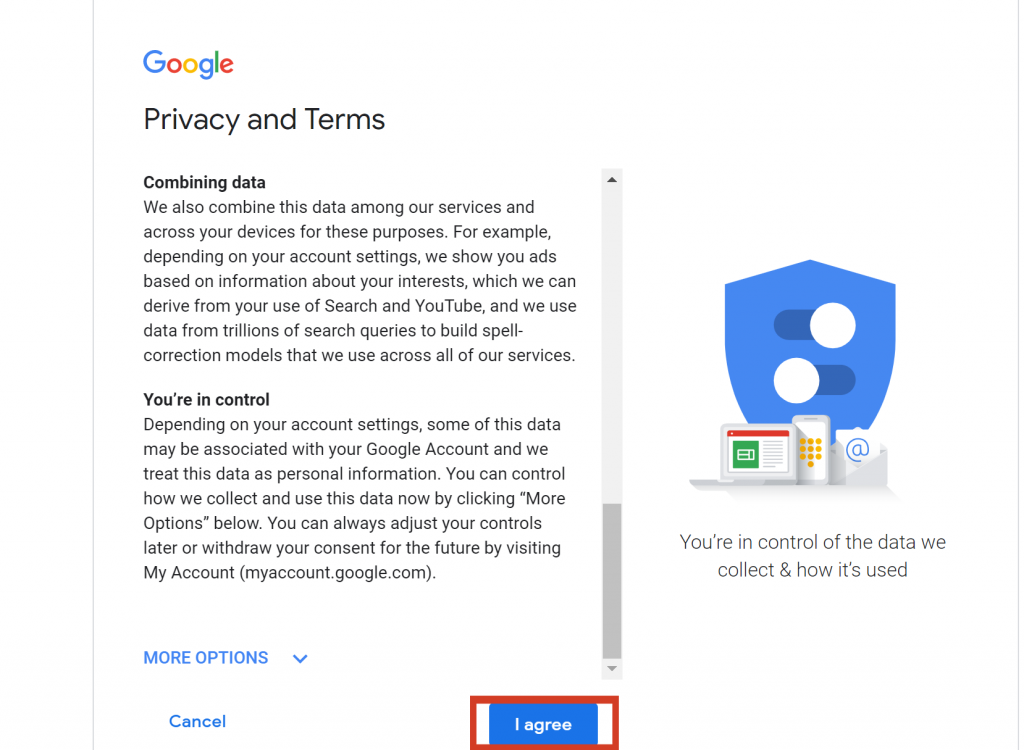
تموم شد! ایمیل شما با موفقیت ساخته شد و میتوانید ازآن استفاده کنید.
حالا گوگل شما رو به صندوق ورودی یا همون inbox جیمیل تون هدایت میکنه و به راحتی خودتون هم میتونین ایمیل ارسال کنین.
منبع:خبرگزاری صدا و سیما